AirPlay je jednou z tých užitočných funkcií kontinuity, ktorá vám umožní zdieľať obsah medzi vašimi Apple zariadeniami. Jeden skvelý spôsob, ako ho použiť, je posielať hudbu z iPhonu do Macu alebo naopak. Ďalším pohodlným spôsobom využitia AirPlay je streamovanie alebo zrkadlenie obrazovky medzi zariadeniami.
Obsah
- Požiadavky AirPlay
- Streamujte zo svojho iPhone alebo iPad pomocou AirPlay
- Zrkadlenie z iPhone alebo iPad pomocou AirPlay
- Zrkadlenie z Mac pomocou AirPlay
Sledujte video na svojom iPhone alebo iPade a streamujte ho do Macu alebo zväčšite displej Macu zrkadlením do Apple TV. Akokoľvek sa rozhodnete použite Airplay pre – zrkadlenie alebo streamovanie – ukážeme vám, ako na to.
Odporúčané videá
Mierne
10 minút
Mac, MacBook alebo Apple TV
iPhone alebo iPad
Požiadavky AirPlay
Je tam niekoľko požiadavky potrebné na používanie AirPlay s vašimi zariadeniami Apple.
- Potvrďte, že používate iPhone, iPad alebo Mac s podporou Continuity.
- Overte, či sú vaše verzie iOS, iPadOS a MacOS aktuálne a kompatibilné.
- Uistite sa, že vaše zariadenia sú v rovnakej sieti.
Streamujte zo svojho iPhone alebo iPad pomocou AirPlay
Možno pozeráte video na svojom iPhone alebo iPade a chceli by ste ho zobraziť na obrazovke Macu. Pomocou AirPlay to môžete urobiť niekoľkými klepnutiami. Upozorňujeme, že presný spôsob sa môže líšiť, ak používate aplikáciu tretej strany.
Krok 1: Ak chcete streamovať video z aplikácie Fotky, klepnite na zdieľam tlačidlo v spodnej časti. Vyberte AirPlay a vyberte zariadenie zo zoznamu. Ak chcete zastaviť streamovanie, klepnite na AirPlay tlačidlo vpravo hore a vyberte si Vypnite Airplay.

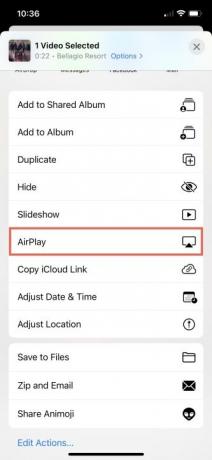
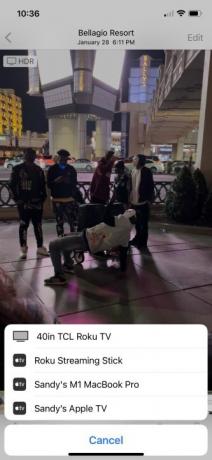
Krok 2: Na streamovanie relácie z TV aplikácia Apple, klepnite na AirPlay tlačidlo na ľavej strane ovládacej lišty. Vyberte zariadenie zo zoznamu. Ak chcete zastaviť streamovanie, klepnite na AirPlay znova stlačte tlačidlo a vyberte svoje aktuálne zariadenie, aby ste naň vrátili reláciu.
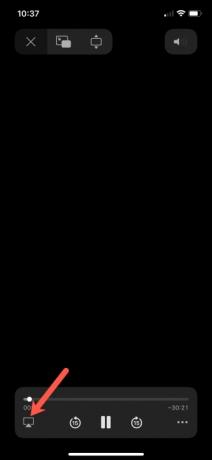
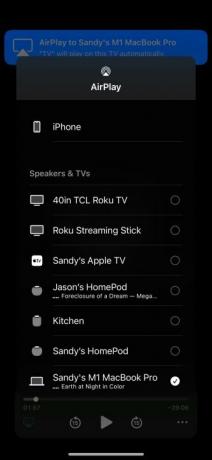
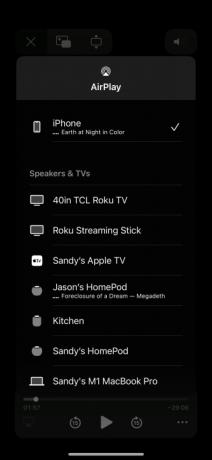
Súvisiace
- Ako pripojiť iPhone k Macu
- 9 nových produktov Apple, ktoré by mohli byť uvedené na trh v roku 2023
- Od klikacích koliesok po trackpady, toto sú najlepšie návrhy Apple všetkých čias
Krok 3: Ak chcete streamovať video z aplikáciu YouTube, klepnite na Obsadenie ikonu v hornej časti videa. Vyberte zariadenie (alebo vyberte Zariadenia AirPlay a Bluetooth ak svoje zariadenie nevidíte) a vyberte ho zo zoznamu. Ak chcete zastaviť streamovanie, klepnite na Obsadenie znova a vyberte svoje aktuálne zariadenie, aby ste naň vrátili video.
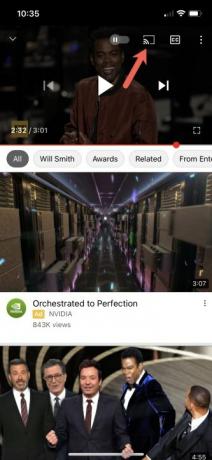
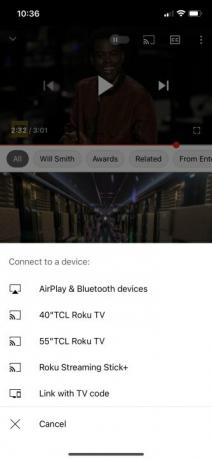
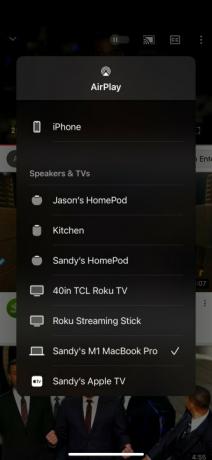
Zrkadlenie z iPhone alebo iPad pomocou AirPlay
Ďalším praktickým spôsobom využitia AirPlay je zrkadlenie obrazovky iPhonu alebo iPadu na Macu, Apple TV alebo kompatibilnej inteligentnej TV.
Krok 1: Otvor Riadiace centrum na vašom iPhone alebo iPade a klepnite na Zrkadlenie obrazovky ikonu.
Krok 2: Zo zoznamu vyberte zariadenie, na ktoré chcete zrkadliť.
Krok 3: Ak sa na vašom Macu alebo TV zobrazí prístupový kód AirPlay, zadajte ho na svojom iPhone alebo iPade.
Krok 4: Ak chcete zastaviť zrkadlenie, otvorte Riadiace centrum, klepnite na Zrkadlenie obrazovky ikonu, ktorá sa po zapnutí zvýrazní, a vyberte Zastavte zrkadlenie.
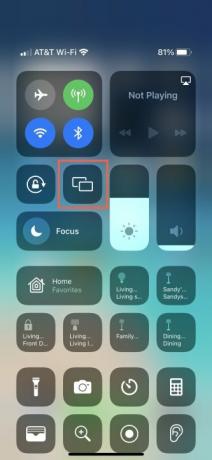
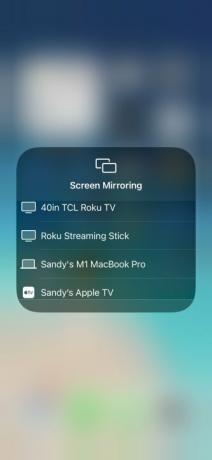
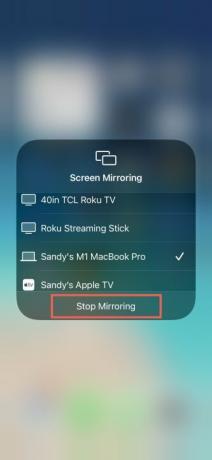
Zrkadlenie z Mac pomocou AirPlay
Pomocou AirPlay môžete zrkadliť obrazovku svojho Macu na Apple TV alebo kompatibilnej smart TV. Je to skvelý spôsob, ako vidieť svoje úlohy do práce alebo do školy na väčšej obrazovke.
Krok 1: Otvor Riadiace centrum na Macu a vyberte Zrkadlenie obrazovky.
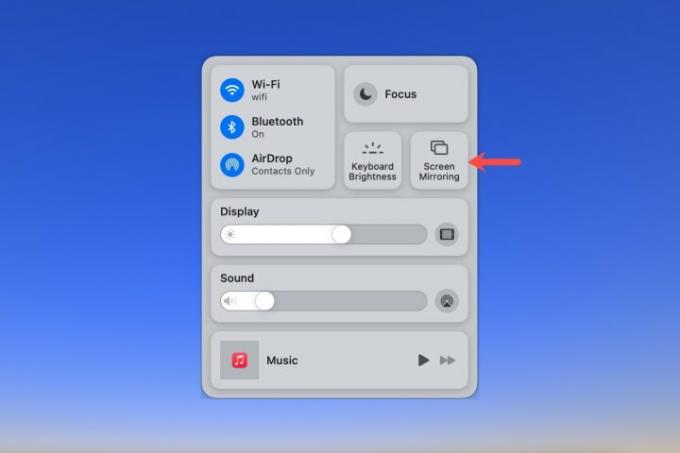
Krok 2: Vyberte svoj televízor zo zoznamu.
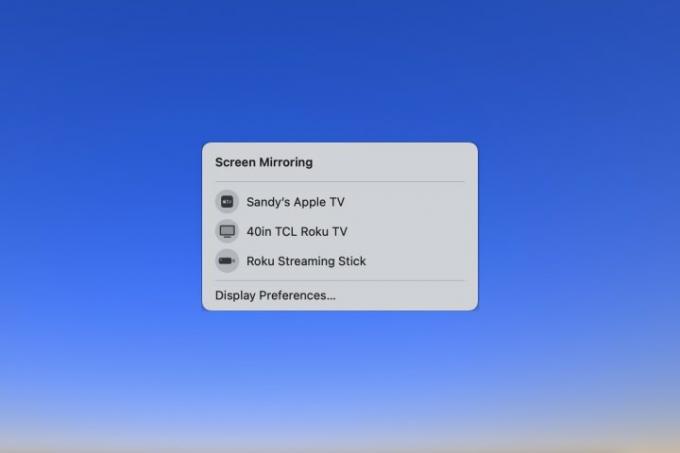
Krok 3: Vráťte sa do Zrkadlenie obrazovky možnosť zvýraznená v ovládacom centre a vyberte možnosť zrkadlenia displeja alebo Použite ako samostatný displej.

Krok 4: Ak používate aj externé monitory, môžete si vybrať, ktorý z nich chcete zrkadliť na TV.
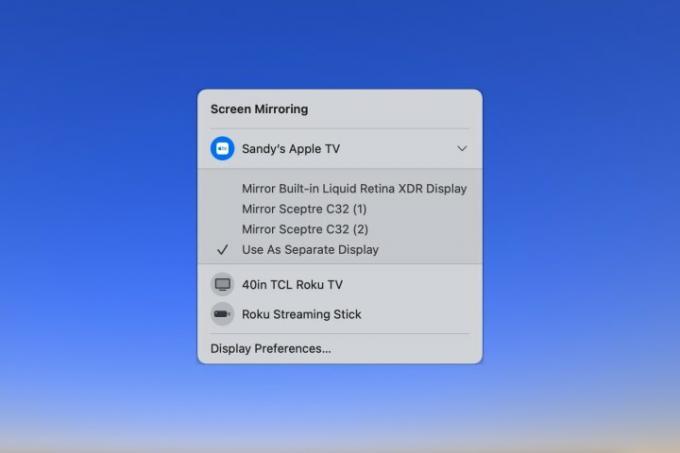
Krok 5: Ak chcete zastaviť zrkadlenie obrazovky Macu, vyberte položku Zrkadlenie obrazovky ikona v riadiaceho centra a kliknutím na TV zrušte jeho výber.
Používanie AirPlay na zrkadlenie alebo streamovanie z jednej obrazovky zariadenia Apple na druhú je skvelý spôsob, ako si prezerať videá na väčšej obrazovke, zdieľať to, čo práve pozeráte, alebo rozšíriť svoj displej.
Ak potrebujete pomoc s ďalšími funkciami kontinuity, pozrite sa na ako používať AirDrop a ako na to použite Handoff na Macu.
Odporúčania redaktorov
- Apple môže čoskoro odstrániť zárez z vášho Macu a iPhone
- Táto málo známa funkcia je mojou obľúbenou súčasťou spoločného používania Macu a iPhonu
- Ako zálohovať iPhone pomocou Mac, iCloud alebo PC
- Apple práve urobil obrovský krok pri napájaní vášho ďalšieho MacBooku
- Ako synchronizovať kalendár Outlook s iPhone
Zlepšite svoj životný štýlDigitálne trendy pomáhajú čitateľom mať prehľad o rýchlo sa rozvíjajúcom svete technológií so všetkými najnovšími správami, zábavnými recenziami produktov, užitočnými úvodníkmi a jedinečnými ukážkami.




